Что такое шейдеры и как установить шейдеры на Майнкрафт.
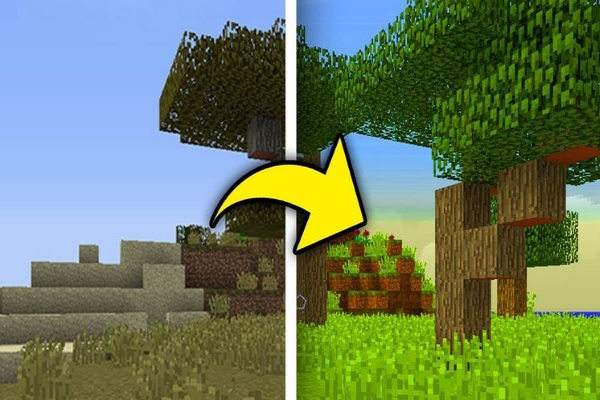
В Minecraft в базовой версии вполне достаточно играть сотни часов. И все-таки вам предоставляется возможность значительно изменить образ игры, используя моды и шейдеры.
Шейдеры для Майнкрафт — это специальные пакеты, которые визуально меняют игру — они добавляют тени, сглаживают края объектов и персонажей, меняют освещение, они в том числе могут сделать солнышко и луну полностью круглыми.
Как установить шейдеры Minecraft.
Для Windows
Среди самых популярных шейдеров — так называемые стандартные шейдеры SEUS V10 , которые особенно улучшают отражения, свет и тени. Для их применения я буду использовать мод под названием GLSL Shaders Mod, доступный до версии 1.12.2 для Minecraft.
Если у вас версия Minecraft 1.12.2, первое, что вам нужно сделать, это подключиться к сайту Minecraft, прокрутить страницу вниз и нажать кнопку «Загрузить с сервера 1» под версией Minecraft, которую вы используете. Затем нажмите кнопку загрузки, которая появляется на экране, чтобы начать загрузку файла. Если у вас есть одна из версий 1.12, вам нужно будет загрузить как мод GLSL Shaders, так и мод ASM.
После загрузки файлов GLSL-shaders-Mod (версия).jar и, возможно, ASM-Mod (версия).jar их следует переместить в папку Minecraft, предназначенную для модов. Если вы используете компьютер с Windows, запустите программу запуска Minecraft и нажмите на элемент GAME.
На этом этапе выберите опцию «Одиночная игра» и нажмите на название основной игры, в которую вы играете. После этого нажмите на элемент edit, присутствует внизу слева и выбираем пункт Open World Folder.
Теперь нажмите на элемент Minecraft вверху и откройте папку с именем mods. Отлично, теперь вам просто нужно скопировать/переместить файлы расширения сюда ранее скачанный jar. Возможно, вам придется перезапустить Minecraft, чтобы установка мода вступила в силу.
Для MAC
Если вы используете Mac, вам необходимо скопировать/переместить файлы мода в папку ~/Library/Application Support/minecraft/. Если вы не знаете, как получить доступ к этой папке, нажмите элемент «открыть», присутствующий на панели вверху, и выберите сценарий «Перейти к папке» в открывшемся меню. На этом этапе введите путь ~/Library/Application Support/minecraft/ в окне, которое отображается на экране, и нажмите кнопку отправки.
Отлично, теперь вы успешно установили мод для шейдеров. Чтобы убедиться, что все пошло в правильном направлении, запустите Майнкрафт и выберите кнопку модов в главном меню.
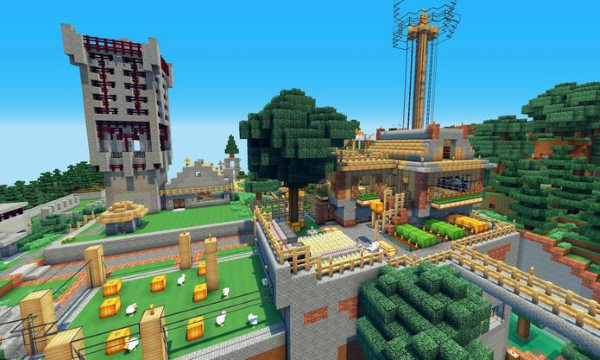
Где находится папка shaderpacks?
Папка с игрой обычно находится здесь: C:\Users\ ВашПользовательПК \AppData\Roaming\.minecraft. Что бы легко попасть туда, нажми на клавиатуре Win+R. В открывшееся окно введи %APPDATA%\.minecraft и ты в папке с игрой.

Пошаговая инструкция установка шейдеров на Майнкрафт
Вам потребуется Optifine для монтажа шейдеров для Minecraft. Данный инструмент похож на Forge, но применим только лишь к шейдерам. На веб-сайте вам следует загрузить файл, адаптированный к вашей версии игры. Это файл .jar, который мы устанавливаем одинаково, как Forge. Вам предоставляется возможность проверить, что он установлен, и запустить его как Forge — из выпадающего списка рядышком с кнопкой PLAY.
Далее выберите Optifine и после этого запустите игру как всегда. На главном экране нажмите: Параметры, Настройки графики, Шейдеры. После этого вы увидите все, что было помещено в папку с игрой. Нажав на абсолютно любой из них, вам предоставляется возможность установить его параметры, такие как качество тени, глубину руки и т. д.
Для того, чтобы шейдеры возникли в нашем списке, вам нужно в первую очередь загрузить их, а после этого сделать это же, что и при помещении модов в каталог игры, но будет гораздо лучше, если вместо того, чтобы в папку модов, вы помещаете их в папку shaderpacks.
Так, например, вот как выглядит игра Майнкрафт без скачивания в отсутствие шейдеров и как она меняется при их включении.
Стоит иметь в виду, что периодически появляются ранее не известные моды и шейдеры, поэтому вам предоставляется возможность менять их в лучшую сторону и интереснее.
Как установить шейдеры Minecraft и значительно улучшить графику.

Minecraft имеет свой фирменный квадратный стиль, завоевавший сердца миллионов игроков, но это уже не значит, что его нельзя немного изменить. Не без помощи шейдеров нам предоставляется возможность добавлять эффектные эффекты, тени, освещение и прочие украшения, благодаря которым игра выглядит феноменально.
Шейдеры несут ответственность за все дополнительные эффекты при деле. Благодаря им мы не только лишь представим новое освещение и тени, но также заставим блоки травы двигаться как на ветру, вода будет отражать свет, а солнышко будет сиять нашими глазами прекрасными лучами. Совместно с квадратным миром Minecraft это может дать ни с чем не сравнимый эффект.
И все-таки, перед тем как мы решим внедрить такие эффекты в нашу игру, помните, что они довольно требовательны и вам нужен вполне достаточно могучий компьютер с эффективной видеокартой. Существует помимо прочего некоторое количество способов установки шейдеров исходя из того, используете ли вы менеджер модов MultiMC и установлен ли у вас Forge.
Для целей руководства мы покажем стандартную установку как для чистой немодифицированной версии игры, так и для Minecraft с установленной Forge. В обоих случаях мы все станем использовать Minecraft версии 1.7.10. Помимо прочего нам потребуется мод Optifine для монтажа шейдеров (он расширяет настройки графики и повышает производительность игры).
Монтаж шейдеров на чистый Майнкрафт 1.7.10 в отсутствие Forge
1. Зайдите на сайт Optifine и скачайте мод в редакции HD Ultra, версия 1.7.10 HD U A4.
2. Запустите загруженный файл .jar. OptiFine отобразит установщик — мы подтверждаем, что вы хотите его установить.
3. Перейдите в официальную тему Shaders Mod на официальном форуме Minecraft. Shaders Mod — это исходный мод, который сам собой не имеет графических эффектов, но дает возможность вам активировать те, которые мы загрузим вслед за тем. Он доступен для Minecraft с Forge (Forge Edition) и в отсутствие Forge (Non-Forge Edition).
Скачать мод Shaders для Майнкрафт
Оттого, что мы устанавливаем шейдеры в чистую версию игры в отсутствие Forge, мы загружаем мод GLSL Shaders Mod v2.3.29 Non-Forge Edition для Minecraft 1.7.10.
4. Запустите загруженный файл .jar из GLSL Shaders Mod v2.3.29 Non-Forge Edition. Будет отображаться точно такой же установщик, как и в истории с OptiFine — подтверждаем готовность к монтаже.
Монтаж ShadersMod
5. У нас есть OptiFine и Shaders Moda — в настоящее время пора установить т.н. шейдерпака. Их можно отыскать много, и полный перечень можно отыскать в такой же теме, из которой мы загрузили Shaders Moda.
Скачиваем один из доступных шейдерных пакетов (применительно ко мне это будет 1-й из них, другими словами SEUS — Sonic Ether’s Unbelievable Shaders). Мы получим ZIP-файл.
6. Запустите официальный лаунчер Minecraft — в левом нижнем углу вы посчитаете список игровых профилей. Выберите профиль 1.7.10-OptiFine-ShadersMod из списка и включите нужную игру.
7. Перейдите в параметры игры, а после этого на вкладку Шейдеры. Пока список будет пустым. Внизу вы посчитаете кнопку «Открыть папку шейдерпаков» — щелкните по ней.
8. На экране будет замечен пустая директория, в которую нам нужно распаковать шейдеры. Для каждого загруженного пакета шейдеров мы создаем отдельную подпапку. Применительно ко мне я создам подкаталог с именем SEUS, поскольку я загружал такие шейдеры.
Создайте подпапку для выбранного шейдерпака.
Откройте заархивированный файл с загруженными шейдерами и перетащите каталог «Shaders», содержащийся в архиве, в нашу папку SEUS (или другую). После распаковки шейдеры должны оказаться в дороге «/ shaderpacks / SEUS / shaders».
9. Мы вернулись в игру, и в настоящее время SEUS будет отображаться в нашем списке доступных шейдеров. Щелкните по нему в нашем списке, и он готов — графика в Minecraft сразу изменится. Можем закрыть меню и полюбоваться новыми графическими эффектами.
Монтаж очень похож на приведенный выше случай, за исключением некоторых составных частей, связанных с самими файлами OptiFine и Shaders Moda.
1. Перейдите на официальный сайт OptiFine и загрузите версию HD Ultra — OptiFine 1.7.10 Ultra A4.
2. Зайдите в официальную тему Shaders Mod и скачайте версию мода «Forge Edition» для Minecraft 1.7.10 (или любого другого, что у нас есть).
3. После загрузки вышеуказанных элементов вы посчитаете на диске два файла в формате .jar. В настоящее время нам нужно переместить их в папку «Mods» в каталоге Minecraft. Нам предоставляется возможность сделать это двумя способами:
Ручной метод установки шейдеров
Нажмите клавиши Windows + R. В появившемся окне запуска введите% appdata% и нажмите Enter. Будет отображено содержимое каталога «AppData / Roaming». Перейдите в папку .minecraft в самом верху, после этого перейдите в подкаталог mods. Скопируйте и вставьте файлы OptiFine и Shaders Modem .jar в данный каталог.
Менеджер модов MultiMC
В случае если вы используете MultiMC и устанавливаете с ним моды, вам просто напросто нужно открыть менеджер модов, а после этого перейти к свойствам вашей игры. В окне редактирования установки игры перейдите на вкладку «Загрузочные моды», после этого нажмите «Добавить» и добавьте файлы .jar из OptiFine и Shaders Modem.
4. Из темы Shader Mods на форуме Minecraft загрузите пакет шейдеров — вам предоставляется возможность отыскать их по ссылкам на основной мод. Каждый пакет включает в себя разные шейдеры, которые различаются по эффекту и производительности. Для целей руководства мы загрузим пакет SEUS (необычайные шейдеры Sonic Ether). После скачивания мы получим ZIP-файл — пока не распаковываем его.
5. Запустите Minecraft не без помощи Forge и модов или через программное обеспечение запуска, выбрав профиль «Forge», или через MultiMC. В настоящее время перейдите к параметрам — в этом месте вы посчитаете вкладку «Шейдеры». Все остальное точно такое же, как монтаж шейдеров в немодифицированной версии игры, в следствии этого выполните шаги 7–9 из приведенных выше инструкций.

